2.1.1 观察对象
2025年09月21日
2.1.1 观察对象
观察对象一般有以下几种途径可以实现。
1.通过快捷菜单
通过在工作区右击可以打开如图2-1所示的快捷菜单,部分菜单命令的功能说明如下。
(1)适合窗口:用于拟合视图,即调整视图中心和比例,使整合部件拟合在视图的边界内。也可以通过快捷键<Ctrl+F>实现。
(2)缩放:用于实时缩放视图,该命令可以将鼠标置于图形界面中,滚动鼠标滚轮就可以对视图进行缩放;或者在按下鼠标滚轮的同时按下<Ctrl>键,然后上下移动鼠标也可以对视图进行缩放。
(3)旋转:用于旋转视图,该命令可以通过按住鼠标中键(对于3键鼠标而言)不放,再拖动鼠标实现。
(4)平移:用于移动视图,该命令可以通过同时按下鼠标右键和中键(对于3键鼠标而言)不放来拖动鼠标实现;或者在按下鼠标滚轮的同时按下<Shift>键,然后按住鼠标右键向各个方向移动鼠标对视图进行移动。
(5)刷新:用于更新窗口显示,包括更新WCS显示,更新由线段逼近的曲线和边缘显示,更新草图和相对定位尺寸/自由度指示符、基准平面和平面显示。
(6)渲染样式:用于更换视图的显示模式,给出的命令中包含线框、着色、局部着色、面分析、艺术外观等8种对象的显示模式。
(7)定向视图:用于改变对象观察点的位置。子菜单中包含正三轴测图、正等测图、俯视图、前视图、右视图、后视图、仰视图、左视图和定制视图共9个视图命令。
(8)设置旋转参考:该命令可以用鼠标在工作区选择合适的旋转点,再通过旋转命令观察对象。
2.通过视图功能区
“视图”功能区如图2-2所示。其中部分图标的功能与对应的快捷菜单相同。
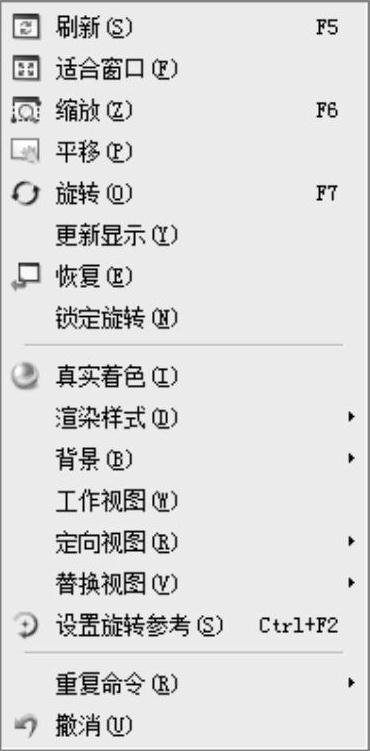
图2-1 快捷菜单

图2-2 “视图”功能区
3.通过视图子菜单
选择“菜单”→“视图”命令,系统会打开如图2-3所示子菜单,其中许多功能可以用来从不同角度观察对象模型。
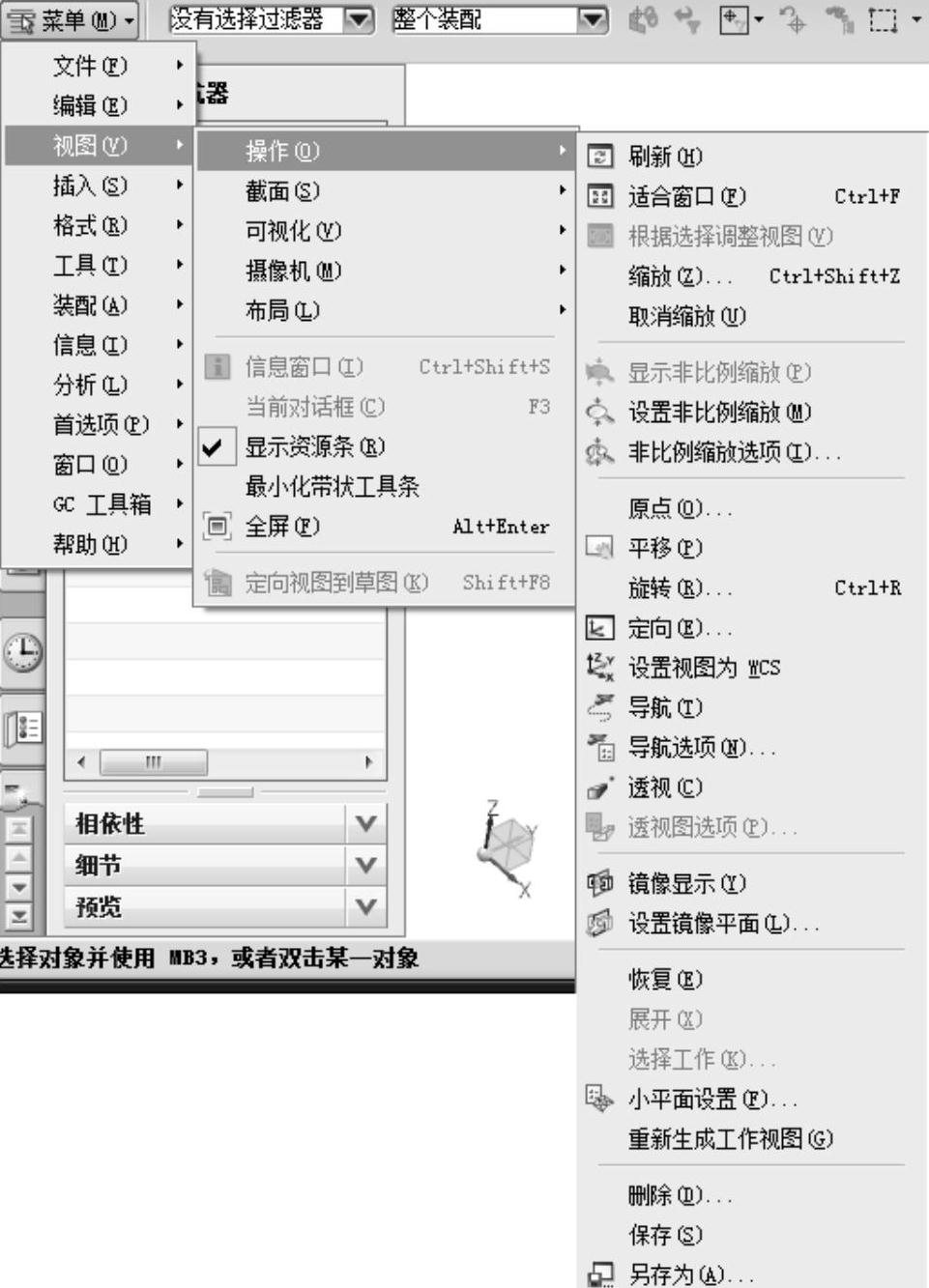
图2-3 “视图”子菜单
